Cách sửa lỗi ứng dụng 0xc0000142
Khắc phục lỗi ứng dụng 0xc0000142: (Fix Application Error 0xc0000142: )Lỗi 0xc0000142(Error 0xc0000142) có thể xảy ra trong bất kỳ phiên bản Windows nào và thường xảy ra khi một ứng dụng không được khởi chạy đúng cách. Lỗi ứng dụng 0xc0000142(Application Error 0xc0000142) là một lỗi rất khó chịu và phổ biến ảnh hưởng đến nhiều ứng dụng Windows cốt lõi . Bất cứ khi nào bạn cố gắng chạy chương trình, bạn sẽ gặp lỗi này:
The application was unable to start correctly (0xc0000142). Click OK to close the application.
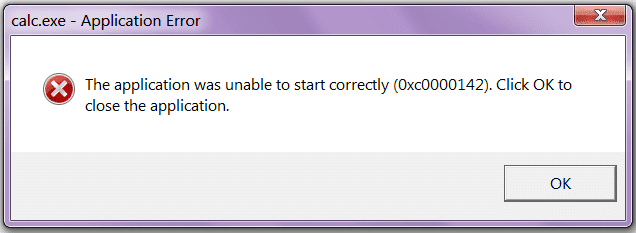
Nguyên nhân gây ra lỗi ứng dụng 0xc0000142(Application Error 0xc0000142) :
Lỗi ứng dụng 0xc0000142(Application Error 0xc0000142) là do sự cố hoặc lỗi với chương trình bạn đang cố gắng sử dụng. Nhiều người cho biết họ gặp lỗi này khi cố gắng chạy “ cmd.exe ” là chương trình giả lập DOS cho máy tính của bạn. (DOS)Mặc dù lỗi này không xác định vấn đề thực sự với hệ thống hoặc ứng dụng được đề cập, nhưng bạn có thể khắc phục nó bằng phương pháp tiêu chuẩn.
Lý do điển hình nhất khiến Lỗi ứng dụng 0xc0000142(Application Error 0xc0000142) xuất hiện là do các tệp bị hỏng hoặc bị hỏng mà các ứng dụng khác nhau bạn cần sử dụng. Máy tính của bạn bắt buộc phải sử dụng các tệp này và nếu chúng bị hỏng theo bất kỳ cách nào, chúng sẽ khiến máy tính của bạn trở nên cực kỳ không đáng tin cậy và gây ra các lỗi như lỗi 0xc0000142.
Các giải pháp được đề xuất:
- Chương trình có tên là “Search Protect” hoặc “SW booster” (thử gỡ cài(Uninstall) đặt )
- Đã chuyển khóa reg không chính xác
- Trình điều khiển NVIDIA(NVIDIA) ( Cập nhật hoặc cài đặt lại(Update Or Reinstall) )
- Cài đặt C ++ bị hỏng ( Cố gắng(Try) cài đặt lại C ++)
- Cài đặt DirectX 11
- Cài đặt Microsoft .NET Framework
- (Antivirus)Gói bảo vệ(Protection Packages) hoặc chống vi-rút ( Cố gắng(Try) tắt phần mềm chống vi-rút(Disable Antivirus) )
Sửa lỗi ứng dụng 0xc0000142
Đảm bảo tạo điểm khôi phục đề phòng xảy ra sự cố. Ngoài ra, sau khi thử từng Phương pháp(Method) , vui lòng kiểm tra xem bạn có thể Khắc phục lỗi ứng dụng 0xc0000142(Fix Application Error 0xc0000142 ) hay không.
Phương pháp 1: Gỡ cài đặt chương trình gỡ xuống
Gỡ cài đặt “ Search Protect ” hoặc “ SW Booster ” hoặc “ Performance Optimizer. ”
Mở bảng điều khiển Windows(Windows Control Panel) .
2. chọn danh sách chương trình đã cài đặt(installed program)

3.Chọn và Gỡ cài đặt “Bảo vệ Tìm kiếm”. Kiểm tra lại xem bạn có thể Khắc phục lỗi ứng dụng 0xc0000142(Fix Application Error 0xc0000142) hay không.
Phương pháp 2: Thay đổi giá trị của LoadAppInit_DLLs
1.Mở lệnh Run(Run Command) bằng cách giữ phím Window(Hold Window) và nút R(R Button) Sau đó gõ(Type) “ Regedit .”

2. Đi tới Vị trí Sau trong trình chỉnh sửa sổ đăng ký:
HKEY_LOCAL_MACHINE\SOFTWARE\Microsoft\Windows NT\CurrentVersion \Windows\LoadAppInit_DLLs

3. Nhấp đúp vào LoadAppInit_DLLs và thay đổi giá trị từ 1 thành 0.

4. nhấp chuột OK để xác nhận và thoát. Bây giờ hãy chạy Phần mềm(Software) hoặc Trò chơi(Game) của bạn .
Phương pháp 3: Cập nhật trình điều khiển cạc đồ họa(Graphic Card Drivers)
Nâng cấp trình điều khiển cho cạc đồ họa của bạn từ ( drivers for your graphics card)trang web(website) NVIDIA (hoặc từ trang web của nhà sản xuất của bạn). Nếu bạn gặp sự cố khi cập nhật trình điều khiển của mình, hãy nhấp vào đây(here) để khắc phục.

Đôi khi cập nhật trình điều khiển cạc đồ họa dường như để Khắc phục lỗi ứng dụng 0xc0000142(Fix Application Error 0xc0000142) nhưng nếu không thì hãy tiếp tục bước tiếp theo.
Phương pháp 4: Tải xuống C ++, DirectX và .NET Framework mới nhất(.NET Framework)
Nếu có lỗi cài đặt C ++, hãy gỡ cài đặt các mô-đun C ++ trên hệ thống và cài đặt lại. Cài đặt DirectX 11(Install DirectX 11) và .NET Framework mới nhất của Microsoft.
Download C++ từ đây(here) .
Tải xuống DirectX(Download DirectX) 11 từ đây(here) .

Tải xuống . (Download .)NET Framework từ đây(here) .
Tải xuống trình cài đặt thời gian chạy người dùng cuối DirectX(Download DirectX end-user runtime installer) từ đây(here) .
Phương pháp 5: Tải xuống Tất cả trong một Runtimes ( AIO )
Tải xuống và cài đặt AIO

Tiện ích bổ sung này tích hợp tất cả các thời gian chạy quan trọng và hiện tại trong một gói và cung cấp sự lựa chọn về những gì bạn muốn cài đặt. Bao gồm tất cả các phiên bản .NET Framework bao gồm cả hotfix.
Phương pháp 6: Chạy ứng dụng(Application) ở chế độ tương thích(Compatibility Mode)
Chạy ứng dụng ở chế độ tương thích và luôn khởi động ứng dụng với tư cách quản trị viên.
1. nhấp chuột phải vào tệp ( lỗi ứng dụng 0xc0000142(application error 0xc0000142) ).
2. nhấp chuột vào Thuộc tính(Properties ) và sau đó nhấp vào tab Tương thích( Compatibility tab) .
3.Nhấp vào “ Run Compatibility Troubleshooter ” nếu trò chơi hoạt động, hãy lưu cài đặt nếu không tiếp tục.
4.Đặt dấu kiểm trên Chạy chương trình này ở chế độ tương thích(Run this program in compatibility mode) cho.

5. Chọn hệ điều hành mà trình điều khiển có sẵn.
6.Đặt dấu kiểm vào Chạy chương trình này với tư cách quản trị viên(Run this program as an administrator) ở Cấp độ đặc quyền.
7. nhấp vào Áp dụng(Apply) và sau đó thoát. Kiểm tra lại xem bạn có Khắc phục được Lỗi ứng dụng 0xc0000142(Application Error 0xc0000142) hay không.
Phương pháp 7: Chạy SFC ( Trình kiểm tra tệp hệ thống(System File Checker) )
Chạy lệnh sfc /scannow để nó quét tất cả các tệp hệ thống được bảo vệ và thay thế các phiên bản không chính xác bằng các phiên bản Microsoft chính xác .
1. nhấp chuột phải vào nút Windows .
2. nhấp chuột vào Command Prompt (quản trị viên)(Command Prompt(admin)) .
3.Nó sẽ nhắc nhở vì vậy hãy nhấp vào có và dấu nhắc lệnh với quyền quản trị sẽ mở ra.
4. Nhập sfc / scannow và đợi quá trình kết thúc.

Bạn cũng có thể thích:
- Cách khắc phục VLC không hỗ trợ Định dạng UNDF(How to Fix VLC does not support UNDF Format)
- Sửa máy tính của bạn sắp hết cảnh báo bộ nhớ(Fix Your Computer Is Low On Memory Warning)
- Cách khắc phục COM Surrogate đã ngừng hoạt động(How to fix COM Surrogate has stopped working)
- Cách khắc phục Lỗi ứng dụng 0xc000007b
Vậy là xong, tất cả các phương pháp trên sẽ giúp bạn Sửa Lỗi Ứng dụng 0xc0000142 ngay lập tức nhưng nếu chúng không hoạt động, hãy thử bài viết(post) này (Cách sửa Lỗi Ứng dụng Trò chơi 0xc0000142(Games Application Error 0xc0000142) ). Nếu bạn vẫn có bất kỳ câu hỏi nào liên quan đến bài đăng này, vui lòng cho tôi biết trong phần bình luận.
Related posts
Cách Fix Application Error 0xc0000005
Làm thế nào để Fix Application Error 0xc000007b
Làm thế nào để Fix Application Load Error 5:0000065434
Làm thế nào để Fix Application Error 523
Fix Steam Application Load Error 3:0000065432
Fix Windows Update Error 0x80070020
Fix System Restore Error 0x80070091
Sửa lỗi đã xảy ra lỗi trên YouTube
Fix Developer Mode package Không thể cài đặt Error code 0x80004005
Fix Windows Update Error 0x800704c7
Sửa lỗi Windows Store 0x80072ee7
Fix Omegle Error Connecting đến Server (2021)
6 Ways đến Fix Pending Transaction Steam Error
Fix Error 0x8007000e Preventing Backups
Fix Windows Store Cache May Be đã bị hỏng Error
Fix Network Adapter Error Code 31 trong Device Manager
Fix Adobe Software Bạn đang sử dụng không phải là Genuine Error
Fix Could KHÔNG Connect đến Steam Network Error
Fix Unable Để cài đặt Network Adapter Error Code 28
Fix USB Error Code 52 Windows không thể xác minh chữ ký kỹ thuật số
